Личный кабинет абонента Ростелеком — частые вопросы абонентов. Не работает личный кабинет ростелеком
Не работает интернет Ростелеком? Решение есть!
Абоненты любого провайдера рано или поздно сталкиваются с проблемой работы Интернета. Не исключение и абоненты Ростелеком. Случается так, что Интернет перестаёт работать, и причины этому могут быть совершенно разные.
Не работает интернет ADSL Ростелеком
Во-первых, нужно уточнить, действительно ли подключение осуществляется по этой технологии? Ведь многие пользователи совершенно не различают таких тонкостей. Технологию ADSL отличить сейчас довольно просто. Если Интернет подключен с использованием телефонной линии, то это наверняка она. Сегодня встретить устаревшую технологию Dial-up (которая также использовала телефонную линию) уже не возможно практически, так что ответ однозначен.
Итак, если технологию подключения определили, и при этом по-прежнему не работает ннтернет Ростелеком, то причины этому могут быть следующие:
1. Перестал работать (поломался) модем.
Даже самые качественные модемы после нескольких лет работы в условиях перепада напряжения могут начать барахлить. Зачастую проблема кроется в центральном коммуникационном процессоре – он перегревается или отпаивается.
Этой «болезнью» страдают многие модели D-Link и Asus. Впрочем, первым делом нужно проверить блок питания (если у модели имеется таковой). Блок питания принимает на себя первый «удар» прыгающего напряжения и часто сгорает от перегрева. Для устройств, трансформирующих электроток, самым губительным оказывается именно скачущее, а не стабильно низкое или высокое напряжение.
Простую диагностику включившегося, но не работающего модема помогут провести: ненормальное, беспорядочное мигание индикаторов, физическое ощущение перегрева модема, отсутствие возможности подключиться к web-интерфейсу, отсутствие возможности провести ping модема.
2. Сломался сплиттер.
Сплиттер – это специальный ADSL-фильтр, который необходим для разделения каналов в сетях коммуникации. Обычно у пользователей исчезают все вопросы, когда сплиттер определяют, как «маленькая пластмассовая коробочка, к которой подсоединена телефонная линия». Самый простой способ выявить нерабочий ADSL-фильтр - это подключить модем в обход него (напрямую). При положенной трубке телефона рабочий модем должен суметь подсоединиться к сети. Если имеется новый сплиттер, то можно попробовать подключить его.
3. Произошёл обрыв телефонной линии у клиента.
Если телефонная линия проведена просто по стене, плинтусу или проброшена без всякого закрепления, то она может быть очень легко повреждена самим пользователем при ходьбе или уборке, детьми или домашними животными. Необходимо визуально убедиться в отсутствии повреждений провода на всём его протяжении. Иногда простое соединение разорванного кабеля решает все проблемы.
4. Обрыв на линии может случиться и вне квартиры абонента.
Причин этому может быть очень много. И если в доме обрыв вы можете ликвидировать самостоятельно, то вне его пределов сделать это сможет только мастер. В этом случае нужно обратиться к провайдеру.
5. Несвоевременная оплата интернета.
Клиент просто забывает вовремя внести на счёт средства, и по истечении положенного срока система отключает должника.
6. Опечатка ввода данных.
Если при подключении к сети ваш компьютер каждый раз запрашивает введение логина и пароля, то нужно быть внимательнее. Возможно, что причина именно в опечатке при вводе.
7. Некачественный телефонный кабель.
Большое количество скруток на кабеле, короткое замыкание, вода и другие факторы могут привести к ухудшению эксплуатационных качеств. Бывает так, что данную проблему позволит решить только полная замена кабеля на проблемном участке. В любом случае служба ТП Ростелеком поможет выявить данную проблему и решить её.
8. Ошибки при подключении и настройке модема.
Если есть вопросы при настройке устройства, то лучший путь избежать ошибок – вызвать специалиста компании. Бывает, что и у провайдера случаются загвоздки. Конечно, компании делают всё, чтобы никаких поломок и перебоев связи не происходило, но если с вашей сетью и модемом всё в полном порядке, то можно предположить, что проблемы у провайдера. Как и любое электронное устройство, модем может «зависать». Поэтому, если модем вдруг перестал отвечать на команды и ведёт себя неадекватно, то можно попробовать просто отключить его питание на несколько секунд и потом подключить повторно.
Не работает интернет ETTH Ростелеком
Если подключение идёт не через телефонную линию, а в помещение приходит отдельный сетевой кабель (иначе называемый витой парой), то, скорее всего, подключён Интернет по технологии ETTH. В этом случае до объекта потребителя прокладывается оптоволоконный кабель, где устанавливается т.н. активное оборудование, от которого в свою очередь до каждого потребителя ведётся витая пара.
Это более современная, распространённая и скоростная технология, но причины, почему не работает интернет Ростелеком, могут быть во многом схожими с проблемами технологии ADSL:
- Ошибки в настройках роутера. Если маршрутизатор настроен неверно, то, конечно, никакого Интернета не будет. Первым делом, если сам роутер работает, нужно проверить его настройки.
- Если у роутера наблюдаются такие же тревожные симптомы, как и у модема, о котором мы говорили выше, то и причины этому могут быть те же – роутер сгорел/перегрелся.
- Как и при обрыве телефонной линии в ADSL соединении, так и при обрыве витой пары в ETTH соединении, выхода в сеть не будет. Проводим визуальный осмотр кабеля и устраняем найденные обрывы.
- Проблемы могут возникать с активным оборудованием провайдера. Так, возможно подвисание порта или его выгорание. Это диагностируется и устраняется исключительно самим провайдером.
- Бывает, что всё дело в плохом контакте сетевого кабеля. Проверяется сама витая пара, коннекторы, а также порты, куда они подключаются.
- Вне зависимости от технологии, по которой подключён Интернет Ростелеком, он отключается, если за него не заплатить. Так что нужно не забывать вовремя пополнять счёт.
- Как и в истории с ADSL модемом, нужно внимательно проверять правильность ввода логина и пароля. Неверные данные закрывают доступ в сеть.
- Роутер завис. В этом случае помогает перезагрузка устройства. Если причина кроется не в аппаратной проблеме, то после включения всё будет работать, как и прежде.
rostelecomgid.com
Проблемы с доступом в личный кабинет (ЕЛК) Ростелекома
 Абонентов, которые уже успели воспользоваться прелестями личного кабинета, становиться всё больше. Удобный интерфейс, прозначная статистика, и быстрая настройка нужных платежей за услуги связи делает ЕЛК незаменимым помощником в повседневной жизни. Как зарегистрироваться в личном кабинете мы рассматривали в предыдущих статьях. Сегодня же поговорим о недавней проблеме, с которой столкнулись некоторые клиенты Ростелекома.
Абонентов, которые уже успели воспользоваться прелестями личного кабинета, становиться всё больше. Удобный интерфейс, прозначная статистика, и быстрая настройка нужных платежей за услуги связи делает ЕЛК незаменимым помощником в повседневной жизни. Как зарегистрироваться в личном кабинете мы рассматривали в предыдущих статьях. Сегодня же поговорим о недавней проблеме, с которой столкнулись некоторые клиенты Ростелекома. Если при открытии сайта kabinet.rt.ru вы видите предупреждение о просроченном сертификате, то нужно игнорировать сообщение безопасности и продолжить открытие ресурса. Ничего страшного в этом нет. От недействительного сертификата безопасности на сайте Ростелекома вашему устройству (планшет или ПК) не будет нанесён вред. Проблема может возникнуть в следующих частях сайта —
1. Переход на сам ресурс ЕЛК (kabinet.rt.ru)2. Авторизация в ЕЛК пол логином социальных сетей.3. Просмотр привязок к социальным сетям4. Оплата услуг банковской картой5. В сервисе «Ребенок в доме»6. Изменение тарифного плана7. SMS-информирование8. Посмотреть счет
Что касается оплаты по карте, то можно смело продолжать оплату, пропустив сообщение. В разных браузерах это делается по-разному:
Google Chrome. Нажимаем кнопку «Продолжить всё равно».
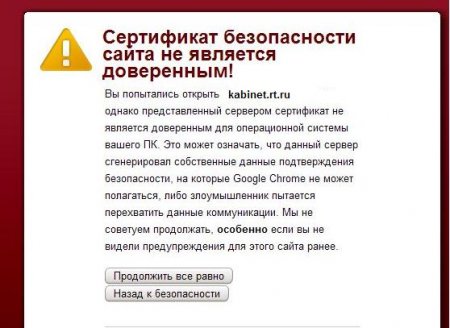
Mozilla Firefox. Для корректного отображения сайта требуется добавить его в исключения:
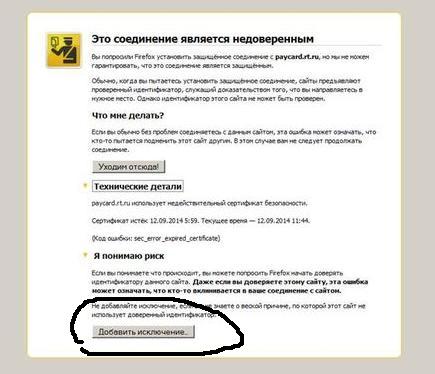
В Internet Explorer следует нажать «Продолжить открытие этого веб-узла»:
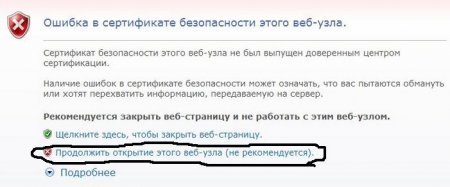
www.2dsl.ru
Личный кабинет абонента Ростелеком: Частые вопросы абонентов
Сегодня мы хотели рассмотреть некоторые вопросы, которые могут возникнуть у пользователей услуг от компании Ростелеком в процессе использования сервиса личного кабинета.

Не удается определить подключаемый номер
Первый вопрос касается отображения ошибки в сервисе личный кабинет абонента Ростелеком, сообщающей об отсутствии возможности определения подключаемого номера. Такое уведомление может всплывать в случае исчезновения всех введенных и подключенных данных в интерфейсе личного кабинета Ростелеком.
К сожалению, несмотря на удобство и продвинутость таких сервисов, непосредственно Ростелекомом данная возможность была введена не так давно. Именно по этой причине нередко она отличается нестабильной работой и всяческими проблемами.
Решить данную проблему собственноручно зачастую невозможно и для наиболее оперативного её устранения, зачастую следует обращаться непосредственно к сотрудникам службы поддержки провайдера.
Контакты службы поддержки пользователей выглядят следующим образом:
Если вдруг с проблемой вы столкнулись во время пребывания за границей, то есть – в роуминге, обратиться в саппорт-службу можно по соответствующему номеру: +79515200611.
Строка пароля при регистрации подсвечивается красным
Следующий вопрос, который нередко возникает у пользователей личного кабинета Ростелеком, касается процедуры регистрации. Нередко пользователи останавливаются на пункте ввода данных пароля, не имея возможности перейти к следующему шагу из-за подсвеченного красным поля.
Обычно суть проблемы предельно проста – введенный пароль не соответствует требованиям безопасности системы. А требования на сегодняшний день таковы:
- Длина кода доступа от 8 до 16 символов;
- Наличие в кодовом слове только латинских букв;
- Обязательно наличие букв верхнего и нижнего регистра;
- Наличие цифр;
- Обязательное использование спецсимволов.
Что касается спецсимволов, то именно они зачастую являются причиной непринятия системой введения пароля. Пользователи забывают ввести хотя бы один из спецсимволов в свой пароль. Использовать можно следующие обозначения:
- Восклицательный знак;
- Значок «собака»;
- Решетка;
- Символ доллара;
- Процентное обозначение;
- Звездочка;
- Скобки;
- Нижнее подчеркивание;
- Тире;
- Двоеточие;
- Точка с запятой.
После успешной регистрации на почту не приходит письмо
Следующий вопрос также непосредственно касается регистрации в сервисе. Как известно, после прохождения процедуры создания личного аккаунта в сервисе, от пользователя необходимо подтверждение – переход по ссылке, поступившей на электронный адрес, указанный в процессе регистрации. Некоторые пользователи сталкиваются с проблемой отсутствия на почте требуемого письма.
Зачастую проблема заключается не в отсутствии письма, а в его автоматическом перемещении в другую папку ящика. В случае, если вы не получили письмо в течение 5-10 минут с момента регистрации, необходимо проверить следующие папки в ящике:
- Спам;
- Нежелательная почта;
- Корзина.
Просмотр и печать счетов Ростелеком из личного кабинета
Если перед вами стоит задача просмотра актуальных счетов за использованные услуги Ростелеком, а также их печати, то все эти операции можно выполнить в личном кабинете. Делается это следующим образом:
- Залогиньтесь в сервисе.
- Перейдите в раздел «Счета и документы», размещенный в панели управления справа.
- Выберите интересующую вас дату и счет.
- Нажмите на кнопку просмотра счета, что позволит загрузить его на ваш компьютер в формате .PDF.
- Откройте файл на компьютере и распечатайте его.
Это всё вопросы, намеченные у нас на рассмотрение сегодня.
rtkgid.ru
Почему не работает интернет Ростелеком: основные причины

Многие из нас еще помнят, как для подключения к интернету мы использовали модем, а проблемы с интернетом возникали почти каждую минуту. Время идет и технологии развиваются стремительными темпами, многие люди теперь работают дома и вопрос стабильности приобретает все большее значение. В данной статье мы рассмотрим почему может не работать интернет Ростелекома, а также причины его плохой скорости, и что с этим можно сделать.
Конечно все зависит, в первую очередь, от вашего тарифа, поэтому откройте договор и подробно изучите его характеристики.
Основные причины проблем с интернетом
1) Наличие на вашем компьютере вирусов.
Если вы стали замечать, что в течении дня интернет начал исчезать, а раньше такого не было, то не спешите звонить в техподдержку, так как причина может быть на вашей стороне. Сегодня имеется множество вирусов и специальных программ, которые разрывают связь с интернетом.
Выход в данной ситуации один - проверить ваш компьютер антивирусом Ростелеком. Вам необязательно ее покупать, так как большинство компаний предоставляет демо-версии, которые работают в течении определенного срока без каких либо ограничений. Лучше всего, скачать live-cd версию и загрузиться с нее. Так вероятность поймать вирус намного выше. Если после удаления вирусов проблема исчезла, то вы можете порадоваться за себя.
2) Частичный или полный обрыв кабеля
Кабель интернета проходит через всю квартиру и существует множество мест, где он может подвергаться механическому воздействию дверей, животных, детей и т.д. Такое повреждение достаточно сложно заметить взглядом, поэтому тщательно пройдитесь по всей его длине. Если обрыв найден, то нужно заменить данный участок самостоятельно или вызвать специалистов по телефону техподдержки 8-800-181-18-30.
3) Неправильные настройки
Если вы при попытке подключиться к интернету наблюдаете ошибку 651, то дело в протоколе РРРоЕ или его настройках. Вспомните, меняли ли вы настройки в последнее время и проверьте их правильность. Если все верно и вы ничего не трогали, то проблема может быть на стороне Ростелекома. Решением такой проблемы может быть только звонок в службу технической поддержки клиентов по телефонному номеру 8-800-100-08-00. Вместе со специалистом вы пошагово пройдетесь по настройкам и разберетесь в причине отсутствия интернета.
4) Поломка Роутера или сетевого оборудования
Любое оборудование не может работать вечно и поломка роутера вполне возможна. Признаками данного пункта могут быть временное отсутствие интернета регулярно в течении нескольких дней, а затем его полное отсутствие. Если у вас дома есть запасной, то проверьте работу интернета с ним. Можно обратиться за помощью к соседям, которые предоставят для проверки свой роутер.
Не стоит исключать и поломку сетевой карты или отсутствие в системе необходимого драйвера. Найдите в диспетчере устройств ваше оборудование и посмотрите на наличие драйвера и отсутствие желтого восклицательного знака.

Если сетевая карта отсутствует в списке, то ее нужно менять, а если вы увидели неопознанное устройство, то установите все необходимые драйвера.
Если для вас это представляет проблему, то вы можете вызвать на дом специалиста или друга, который разбирается в компьютерах лучше вас.
5) Закончились деньги на счету
Вам может показаться смешным, но очень часто отсутствие интернета объясняется тем, что на вашем счету закончились деньги. Каким образом можно пополнить ваш счет мы уже писали в отдельной статье, поэтому прочитайте ее. Наиболее удобно это проверить в личном кабинете Ростелекома. Начните именно с этого пункта, чтобы исключить множество ненужных действий и сэкономить ваше время.
Мы перечислили пять наиболее часто встречающихся причин отсутствия интернета. Если это не ваш случай, то вам необходимо обратиться к специалисту техподдержки компании по одному из номеров, которые мы указывали в этой статье выше. Даже если вы слабо представляете принцип работы сети и компьютера, грамотные люди на другом конце провода смогут вам помочь.
Еще записи по теме
rostelekom.info
Мой кабинет в Ростелеком. И как в него зайти
 Итак, что же такое ваш кабинет и зачем он нужен? Личный кабинет в интернете принесет вам много пользы, если вы являетесь пользователем оператора «Ростелеком». Это удобная программа в интернете на сайте оператора, доступ к которой имеете только вы через логин и пароль, и к помощи которой вы сможете прибегать неоднократно [Подробнее…]
Итак, что же такое ваш кабинет и зачем он нужен? Личный кабинет в интернете принесет вам много пользы, если вы являетесь пользователем оператора «Ростелеком». Это удобная программа в интернете на сайте оператора, доступ к которой имеете только вы через логин и пароль, и к помощи которой вы сможете прибегать неоднократно [Подробнее…]
Личный кабинет позволит вам выполнять множество различных операций: уточнять информацию касательно услуг, пакетов и акций, просматривать свои счета и даже оплачивать их прямо в кабинете, открывать обзор статистики оператора и смотреть, какие услуги пользуются особенной популярностью среди абонентов, а какие пока людям неинтересны. Благодаря личному кабинету вы также сможете поменять ваш нынешний тарифный план на другой, если пожелаете, или подключить к действующему тарифу дополнительные услуги, которые расширят ваши возможности. В некоторых случаях вы даже сможете осуществлять управление отдельными услугами, а при ненадобности и вовсе отключать их. Статья поможет вам разобраться в вопросе регистрации и входа в кабинет оператора.
Регистрация в кабинете
Для того, чтобы открыть ваш личный кабинет, подключитесь к сети Интернет и воспользуйтесь ссылкой lk.rt.ru. Имейте в виду, что без предварительной регистрации попасть в личный кабинет не представляется возможным, поэтому нажмите на кнопку «Регистрация» и заполните необходимые поля в открывшемся окне:

- Логин
- Пароль
- Подтверждение пароля
- ФИО
- Дата рождения
- Область
- Контактная информация
Пожалуйста, в последнем разделе указывайте ваш нынешний адрес, активную электронную почту и действительный номер телефона, поскольку регистрацию будет необходимо подтвердить на электронной почте или в СМС-сообщении. Прочитайте и дайте согласие с условиями пользовательского соглашения, зарегистрируйтесь и подтвердите запрос, перейдя по ссылке в специальном письме, отправленном вам на почту. Если регистрация не удается, откройте справочный материал в формате видео в углу сайта. Не забывайте и о том, что пароль для входа должен содержать как прописные, так и заглавные буквы, а также пунктуационные знаки. Советуем вам сразу записать себе этот пароль, поскольку просто запомнить его будет нелегко.
Восстановление пароля
Если вы все же понадеялись на свою память, а она вас подвела, и вы забыли пароль (а может, потеряли листочек с записью), вы всегда можете легко и бесплатно восстановить прежний пароль. Для этого необходимо зайти на страницу кабинета (перейдя по указанной выше ссылке), и внизу под строками «Логин» и «Пароль» дать команду «Восстановление пароля».

В открывшемся окне укажите адрес вашей электронной почты (он обязательно должен совпадать с тем, который вы указывали во время регистрации на сайте). После этого зайдите в свою почту, в папке «Входящие» откройте письмо от оператора и, перейдя по указанной ссылке, подтвердите запрос на восстановление прежнего пароля.
Управление кабинетом
Если вы успешно зарегистрировались в личном кабинете на сайте оператора, то в дальнейшем никаких проблем со входом у вас не возникнет. В вашем кабинете вам теперь открываются новые возможности: управлять услугами и тарифами. Сайт «Ростелеком» един для всех областей и регионов России, периодически обновляется, поэтому содержит всегда актуальную и достоверную информацию, благодаря чему пользователь может в любой момент зайти на свою страницу и найти ответы на свои вопросы.

Личный кабинет работает 24 часа в сутки, всегда активен, поэтому любой абонент сможет в удобное для него время проверить свой баланс и почитать про услуги. Если вы используете Apple или Android, вы можете приобрести специальные мобильные приложения в любом сервисном центре оператора.
Дополнительные возможности
Если у вас возникнет желание, вы в любой момент можете привязать свой личный кабинет на сайте оператора к своему аккаунту в выбранной вами социальной сети. Можно поступить и наоборот: зайти в свой кабинет через социальную сеть (например, через Вконтакте, Одноклассники и другие). В некоторых областях России можно зайти в личный кабинет, воспользовавшись собственным номером телефона. Чтобы это стало возможным, зайдите в кабинет на сайте, выберите в меню опцию «Мой домашний телефон» и управляйте номером по своему усмотрению.
Оставить свой комментарий:
rostelecoma.ru
Как зайти в личный кабинет Ростелеком
 Ростелеком – крупнейший в России поставщик услуг телефонии, IP-телевидения и интернета. Данный провайдер предоставляет качественные услуги по доступным ценам, а управление ими может вестись из личного кабинета.
Ростелеком – крупнейший в России поставщик услуг телефонии, IP-телевидения и интернета. Данный провайдер предоставляет качественные услуги по доступным ценам, а управление ими может вестись из личного кабинета.
Личный кабинет Ростелеком – это специальный личный раздел пользователя, через который может выполняться пополнение счета для оплаты услуг, смена тарифа, подключение или отключение услуг и прочее. Ниже мы подробнее рассмотрим, каким образом выполняется вход в личный кабинет Ростелеком.
Как войти в личный кабинет Ростелеком?
1. Перейдите по этой ссылке на страницу сайта Ростелеком. Щелкните в верхнем правом углу отобразившегося окна по кнопке «Личный кабинет».

2. На экране отобразится окно, визуально поделенное на две зоны: в левой области вам будет предложено ввести существующие данные для входа (логин и пароль), а в правой можно приступить к процедуре создания учетной записи, щелкнув по кнопке «Регистрация».

3. Если у вас отсутствует аккаунт Ростелеком, нажимаем на кнопку регистрации, после чего на экране отображается окно, в котором потребуется указать адрес электронной почты, задать новый пароль и указать место жительства.

4. Вам потребуется подтвердить регистрацию. Для этого на указанный адрес электронной почты поступит входящее письмо, в котором будет содержаться ссылка, по которой и необходимо пройти.

5. Как только регистрация аккаунта будет подтверждена, вы попадете на страницу продолжения регистрации. Здесь вам потребуется указать регион лицевого счета, а также номер счета (можно указывать номер телефона). Если вы не хотите пока привязывать номер лицевого счета или у вас он попросту пока отсутствует (вы новый клиент), щелкните по кнопке «Завершить регистрацию без привязки лицевого счета».

И, наконец, вы попадаете в свой личный кабинет. Повторный вход в кабинет будет осуществляться также с главной страницы сайта Ростелеком после перехода по ссылке «Личный кабинет». Вам необходимо будет указать существующие учетные данные (логин и пароль), после чего вход будет выполнен.

Компания Ростелеком приложила максимум усилий, чтобы у пользователя не возникало вопросов при навигации по сайту. Используя услуги личного кабинета, вы сможете не выходя из дома подключать новые услуги и отключать старые, а также своевременно выполнять оплату услуг с помощью банковской карты или популярных платежных систем.
itcreeper.ru
Как зайти в личный кабинет Ростелеком
Абонентов телекоммуникационной компании Ростелеком насчитывается огромное количество по всей стране и даже за рубежом. Для удобства управления всеми возможными услугами, предоставляемыми компанией, нужна только регистрация в личном кабинете. Зайти на свою страницу можно практически с любого устройства, подключенного к сети интернет.
Вы можете быть абонентом мобильной или стационарной сети, пользоваться услугами телевидения, а для управления расходами, пополнения любого счета вам нужен всего лишь один аккаунт в сети Ростелеком.
Содержимое статьи
Какие возможности дает абоненту личный кабинет провайдера?
- Онлайн управление разными видами услуг, в том числе и мобильной связи.
- Вести контроль расходов.
- Получать информацию о новых линейках тарификации, переходить с одного тарифа на другой.
- Отслеживать потраченный трафик интернета, проверять баланс.
- Подключать и отключать всевозможные опции, предоставляемые провайдером.
Эти и другие широчайшие возможности предоставляет личный кабинет Ростелеком. Разработчики постоянно работают над усовершенствованием сервиса, и очень часто можно увидеть обновления.
Как зарегистрироваться в личном кабинете?
Для прохождения регистрации перейдите на страницу lk.rt.ru и пройдите все этапы:
- Заполните поле с логином – сами придумайте себе имя на английском языке.
- В поле «Пароль» внесите данные – он не должен быть слишком легким, например, 12345, в нем должны быть и цифры, строчные и заглавные буквы английского алфавита.
- После заполнения вас перебросят на следующую страницу, где вам нужно будет прописать свои личные данные – фамилию, имя, число и год рождения, место регистрации.
- Затем система попросит указать контактные данные – электронную почту и личный телефон.
Для подтверждения регистрационных действий укажите в отдельном поле код протекции, присланный на телефон и электронную почту.
Вход в свой кабинет
Чтобы войти на свою страницу абонента Ростелеком, необходимо открыть в любом браузере сайт lk.rt.ru. Введите пароль и логин, вас перебросят в личный кабинет.
Также поддерживается возможность авторизации с помощью своего аккаунта в популярных соцсетях – Вконтакте, Фейсбук, Одноклассники и другие.

Есть и так называемая «мобильная версия» сервиса, позволяющая абоненту осуществлять вход со своего мобильного устройства на базе Андроид или iOS. Чтобы воспользоваться этим способом, нужно сначала посетить магазин App Store или Google Play – в зависимости от вашего устройства, и скачать фирменное приложение «Мой Ростелеком». Для авторизации используйте данные, которые указывали при регистрации ЛК. Таким образом вы можете управлять своим абонентским аккаунтом прямо с экрана мобильного девайса, что довольно удобно.

Работа в ЛК после успешного входа
При первичном входе в кабинет система предложит ответить на множество вопросов, но ответ вы должны дать только один: «Да, хочу управлять услугами через ЛК».

Затем нужно уточнить место постоянного проживания, то есть тот регион, в котором используются телекоммуникационные услуги. После отправки запроса вы попадете на страничку с подключенными услугами от компании, но можно здесь же воспользоваться другими предложениями и дополнительно подключить интересующие опции.
Чтобы управлять сервисами интернета, вам понадобится дополнительная авторизация с вводом логина и пароля, а для сотовой связи – номер телефона и логин. После авторизации можно перейти к управлению любым предложением оператора, например, изменить тарифный план.
Подключение и отключение новых сервисов
- Для активации нового предложения вверху стартовой страницы ЛК найдите раздел «Услуги».
- Выберете из предложенного списка нужную.
- Вас опять перебросят на стартовую страницу ЛК, где нужно поставить флажок напротив «Заказать подключение».
- После этого в филиале компании вашего региона услуга будет подключена.

Если нужно активировать другое предложение, то выполните те же шаги.
Со своей страницы можно пополнить баланс не только телефона, но и интернета, спутникового телевидения. Вам не нужно бежать в пункт оплаты при блокировке устройства из-за отсутствия средств – все это и другие возможности открывает ЛК абонента Ростелеком.

Что делать, если забыт пароль для входа
При входе в кабинет есть специальная форма ввода данных, а внизу есть активная ссылка «пароль забыт», кликните на нее и заполните регистрационный адрес электронной почты. На нее придет информация о восстановлении. Можно сменить забытый пароль, и доступ будет открыт.

telecomhelp.ru





